ຂະນະທີ່ທ່ານມີການຄຸ້ມຄອງແຟ້ມໃນຄອມພິວເຕີຂອງທ່ານທີ່ທ່ານອາດຈະຕັດສິນໃຈທີ່ຈະລຶບໄຟລ໌ທີ່ບໍ່ຈໍາເປັນທີ່ຈະສ້າງພື້ນທີ່ຫລາຍຂຶ້ນໃນຄອມພິວເຕີຂອງທ່ານ. ມີສອງວິທີການລຶບໄຟລ໌ໃນຄອມພິວເຕີຂອງທ່ານແມ່ນ. ທ່ານສາມາດລົບໃຫ້ເຂົາເຈົ້າຢ່າງຖາວອນໃນທີ່ພວກເຂົາເຈົ້າບໍ່ສາມາດເອີ້ນໃນກະຕ່າຂີ້ເຫຍື້ອສໍາລັບຜູ້ໃຊ້ Mac ຫຼືຖັງ Recycle ໃນປ່ອງຢ້ຽມ. ໃນປ່ອງຢ້ຽມຄໍາສັ່ງນີ້ແມ່ນບັນລຸໄດ້ໂດຍການຄລິກ SHIFT + DELETE. ໃນຂະນະທີ່ການລຶບປົກກະຕິຂອງການຄລິກໃສ່ທີ່ສໍາຄັນ Delete ຍ້າຍເອກະສານໃນການ recycle bin ບ່ອນທີ່ທ່ານສາມາດດຶງຂໍ້ມູນໃຫ້ເຂົາເຈົ້າຈາກມີ. ດັ່ງນັ້ນທ່ານຄວນຈະລະມັດລະວັງກ່ຽວກັບວິທີທີ່ທ່ານລຶບໄຟລ໌ໃນຄອມພິວເຕີຂອງທ່ານ.
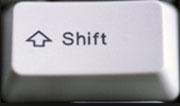
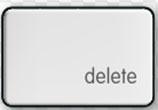
ໃນເວລາທີ່ທ່ານຢ່າງຖາວອນລຶບໄຟລ໌ໂດຍການຄລິກ SHIFT + DELETE ມັນບໍ່ໄດ້ຖືກລຶບຕົວຈິງ. ຕົວຈິງແລ້ວຊ່ອງຫຼືສະຖານທີ່ຂອງໄຟລ໌ລຶບໄປແລ້ວແມ່ນມີຄວາມຫມາຍຟຣີຫຼືສໍາລັບ reuse. ດັ່ງນັ້ນ, ໄຟລ໌ແມ່ນຍັງສາມາດໃຊ້ໄດ້ຈົນກວ່າທ່ານຈະໃຊ້ພື້ນທີ່ນັ້ນຄືເມື່ອໄຟແມ່ນຂຽນທັບເທິງ. ນີ້ຫມາຍຄວາມວ່າໄຟລ໌ທີ່ສາມາດຍັງໄດ້ຮັບການຟື້ນຟູເນື່ອງຈາກວ່າພວກເຂົາເຈົ້າຍັງບໍ່ທັນໄດ້ຖືກລຶບອອກຈາກການຂັບແຂງຂອງຄອມພິວເຕີຂອງທ່ານ.
ສິ່ງທີ່ຕ້ອງເຮັດກ່ອນທີ່ຈະຟື້ນກາຍກໍານົດເປັນ Shift ໄຟທີ່ຖືກລົບ
ດັ່ງນັ້ນໃນເວລາທີ່ທ່ານລຶບໄຟລ໌ຂອງທ່ານໂດຍບໍ່ມີການຈັດເກັບໄວ້ໃນຖັງ Recycle ແລະທ່ານຕ້ອງການທີ່ຈະດຶງພວກເຂົາວ່າທ່ານຄວນຢຸດໃຊ້ຄອມພິວເຕີໄດ້. ເຫດຜົນສໍາລັບການດໍາເນີນການດັ່ງກ່າວແມ່ນເພື່ອປ້ອງກັນບໍ່ໃຫ້ຂໍ້ມູນ overwrite ກ່ຽວກັບສະຖານທີ່ທີ່ທ່ານໄດ້ລຶບໄຟລ໌. ຄອມພິວເຕີຂອງທ່ານຈະເຮັດເຄື່ອງຫມາຍວ່າຟຣີສໍາລັບການນໍາໃຊ້ແລະຖ້າຫາກວ່າທ່ານຍັງສືບຕໍ່ການນໍາໃຊ້ຄອມພິວເຕີຂອງທ່ານແລະປະຫຍັດຂໍ້ມູນທີ່ທ່ານຈະສິ້ນສຸດເຖິງການຍຶດເອົາສະຖານທີ່ທີ່ມີໄຟລ໌ໃຫມ່.
ມີຄວາມກ້າວຫນ້າທາງເຕັກໂນໂລຊີຂອງມື້ນີ້ທ່ານຟື້ນຕົວ Shift ລຶບໄຟລ໌ຈາກຄອມພິວເຕີຂອງທ່ານຂັບແຂງ. ມີປະສິດທິພາບເຄື່ອງມືການຟື້ນຟູຂໍ້ມູນທີ່ມາໃນການອອກແບບ sleek ຈະ cater ສໍາລັບຄວາມຕ້ອງການຂໍ້ມູນຂອງທ່ານແມ່ນ. ມັນເປັນການດີທີ່ຈະມີຄວາມຮູ້ຂອງເຄື່ອງມືການຟື້ນຟູຂໍ້ມູນດັ່ງກ່າວນີ້ ການຟື້ນຟູຂໍ້ມູນ Wondershare . ເຖິງແມ່ນວ່າມີຈໍານວນຫຼາຍຊອຟແວການຟື້ນຟູເອກະສານອອກມີການ companion ທີ່ແທ້ຈິງສໍາລັບການຟື້ນຟູຂໍ້ມູນຂອງທ່ານແມ່ນ Wondershare Recovery ຂໍ້ມູນ.

- ຟື້ນຕົວໄຟລ໌ສູນເສຍຫຼືລຶບ, ຮູບພາບ, ສຽງ, ດົນຕີ, ອີເມວຈາກອຸປະກອນການເກັບຮັກສາປະສິດທິພາບໃດ, ໄດ້ຢ່າງປອດໄພແລະສໍາເລັດການ.
- ສະຫນັບສະຫນູນການຟື້ນຟູຂໍ້ມູນຈາກຖັງ Recycle, ຮາດດິດ, ບັດຄວາມຊົງຈໍາ, ຂັບ flash, ກ້ອງຖ່າຍຮູບດິຈິຕອນແລະກ້ອງວິດີໂອ.
- ຫນັບສະຫນູນການຟື້ນຕົວຂໍ້ມູນສໍາລັບການລຶບຢ່າງກະທັນຫັນ, ຮູບແບບ, ສໍ້ລາດບັງຫຼວງການຂັບແຂງ, ການໂຈມຕີໄວຣັສ, ອຸປະຕິເຫດລະບົບພາຍໃຕ້ສະຖານະການທີ່ແຕກຕ່າງກັນ.
- Preview ກ່ອນທີ່ຈະຟື້ນຟູອະນຸຍາດໃຫ້ທ່ານເພື່ອເຮັດໃຫ້ການຟື້ນຕົວເລືອກ.
- OS ສະຫນັບສະຫນຸນ: Windows 10/8/7 / XP / Vista, Mac OS X (Mac OS X 106, 107 ແລະ 108, 109, 1010 Yosemite, 1010, 1011 El Capitan, 1012 Sierra) ກ່ຽວກັບ iMac, MacBook, Mac Pro ແລະອື່ນໆ
ມີຮູບແບບຂອງຄວາມຍາວປາທີ່ທ່ານສາມາດໃຊ້ເວລາທີ່ທ່ານມີຈົວເປັນ. ມັນຍັງຂາດທ່ານຄໍາຖາມຈໍານວນຫນ້ອຍຫນຶ່ງຫຼັງຈາກນັ້ນມັນ recovers ຂໍ້ມູນວ່າມັນບໍ່ແມ່ນປະສິດທິພາບເປັນຮູບແບບມາດຕະຖານ. Wondershare ການຟື້ນຟູຂໍ້ມູນເປັນຊອບແວການຟື້ນຟູເອກະສານທີ່ດີທີ່ສຸດນັບຕັ້ງແຕ່ມັນມີຂະຫນາດເລັກກັບອຸປະກອນໃດຫນຶ່ງເຊັ່ນ: ກ້ອງຖ່າຍຮູບດິຈິຕອນ, ຂັບລົດແຂງ, ບັດ SD, ບັດສັດລ້ຽງ, ໂທລະສັບ, ຜູ້ນສື່ມວນຊົນແລະການຂັບລົດ Portable. ຈາກອຸປະກອນເຫຼົ່ານີ້ທີ່ທ່ານສາມາດຟື້ນຕົວສຽງ, ວິດີໂອ, ຮູບພາບ, ເອກະສານ, ອີ, ແລະເອກະສານ. ບໍ່ວ່າທ່ານຈະລຶບໄຟລ໌ເຫຼົ່ານີ້, ຫຼືສູນເສຍໃຫ້ເຂົາເຈົ້າເນື່ອງຈາກເຊື້ອໄວຣັສ, ຫຼືເນື່ອງມາຈາກການຈັດຮູບແບບ, ຫຼືການຕິດເຊື້ອໄວຣັສທ່ານສາມາດຍັງມີໃຫ້ເຂົາເຈົ້າກັບຄືນໄປບ່ອນການນໍາໃຊ້ຊອບແວນີ້. ນອກຈາກນີ້ໂຄງການນີ້ສາມາດເຮັດໃຫ້ທ່ານສະແດງໄຟລ໌ທີ່ໄດ້ຮັບການຟື້ນຟູ.
ສ່ວນທີ 1 ວິທີການກູ້ຄືນໄຟທີ່ຖືກລົບໃຊ້ Wondershare Data Recovery
ໂດຍບໍ່ມີການຕໍ່ວັຍຫນຸ່ມໃຫ້ເຫັນວິທີການກູ້ຄືນ Shift ລຶບໄຟລ໌. ໃຫ້ແນ່ໃຈວ່າທ່ານໄດ້ດາວໂຫຼດຊອບແວການຟື້ນຟູເອກະສານນີ້ແລະເປີດມັນຢູ່ໃນຄອມພິວເຕີຂອງທ່ານ. ປະຕິບັດຕາມຂັ້ນຕອນທີ່ງ່າຍດາຍຕໍ່ໄປເພື່ອເລີ່ມຕົ້ນການຟື້ນຕົວໄຟລ໌ລຶບ.
ຂັ້ນຕອນທີ 1: ເລືອກປະເພດຂອງໄຟລ໌
ທ່ານທີ່ປະເພດເອກະສານຕ້ອງການທີ່ຈະຟື້ນຕົວ? ເລືອກໄຟລ໌ທີ່ຕ້ອງການໂດຍການຫມາຍກ່ຽວກັບແຕ່ລະຄົນ. ຈາກນັ້ນໃຫ້ຄລິກໃສ່ຕໍ່ໄປເພື່ອລະບຸໄດທີ່ທ່ານສູນເສຍການໄຟລ໌.

ຂັ້ນຕອນທີ 2: ເລືອກສະຖານທີ່ເພື່ອເລີ່ມຕົ້ນການກູ້ຄືນຂໍ້ມູນ
ເລືອກສະຖານທີ່ບ່ອນທີ່ທ່ານສູນເສຍໄຟລ໌ຂອງທ່ານໄດ້. ມີທາງເລືອກໃນການຈໍານວນຫນ້ອຍສໍາລັບທ່ານແມ່ນ, ທ່ານສາມາດເລືອກເອົາເສັ້ນທາງສະເພາະໃດຫນຶ່ງເພື່ອເລີ່ມຕົ້ນການ scaning ໄຟທີ່ຫາຍໄປ.

ຂັ້ນຕອນທີ 3: Scan Deep ເພື່ອຟື້ນຕົວຂໍ້ມູນສູນຫາຍ
ສໍາລັບໄຟລ໌ຂອງທ່ານຈະດຶງ solidly ກະຕຸ້ນ Scan Deep ເຖິງແມ່ນວ່າມັນຈະໃຊ້ເວລາຕໍ່ໄປອີກແລ້ວທີ່ຈະສະແກນກວ່າທີ່ຄາດໄວ້. ຫຼັງຈາກນັ້ນ, ໃຫ້ຄລິກໃສ່ປຸ່ມເລີ່ມຕົ້ນແລະມີຄວາມອົດທົນເປັນໄຟລ໌ຂອງທ່ານໄດ້ຖືກຟື້ນຟູ.

ຂັ້ນຕອນທີ 4: ການກວດສອບ Cross ແລະກູ້ຄືນໄຟ
ຫຼັງຈາກຂະບວນການ scanning ແມ່ນສໍາເລັດການສະແກນຈະໄປປາກົດທີ່ມີຊື່ແລະເສັ້ນທາງຂອງເຂົາເຈົ້າ. ຄຸນນະພາບຂອງໄຟລ໌ກັບຄືນຍັງຈະໄດ້ຮັບການສະແດງເປັນຫຼືບໍ່ຖືກຕ້ອງ. ທ່ານສາມາດສະແດງເອກະສານ, ສຽງແລະວິດີໂອກ່ອນທີ່ຈະຟື້ນຕົວສຸດທ້າຍ. ຫຼັງຈາກທີ່ຕັດສິນໃຈວ່າການທີ່ຈະຟື້ນຕົວໄຟລ໌ເຄື່ອງຫມາຍທີ່ຕ້ອງການແລ້ວໃຫ້ຄລິກໃສ່ ກູ້ຄືນ . ທ້າຍສຸດນີ້ຊ່ວຍປະຢັດໃຫ້ເຂົາເຈົ້າໄປຍັງໄດອື່ນ.

ໄດ້ຮັບຕົວທ່ານເອງສໍາເນົາຂອງເຄື່ອງມືທີ່ versatile ນີ້ທີ່ສາມາດກູ້ຄືນສະຖານະການຂອງການສູນເສຍຂໍ້ມູນແລະມີຄວາມສຸກສິ່ງທີ່ສ່ວນທີ່ເຫຼືອຂອງໂລກແມ່ນເຕັ້ນເປັນ.
ລົບ / Files ຍົກເລີກການລົບ
- ລຶບ Files ຂ້າພະເຈົ້າ +
- ລຶບ Files II +
- ຍົກເລີກການລົບໄຟລ໌ຂ້າພະເຈົ້າ +
- ຍົກເລີກການລົບໄຟລ໌ II +
-
- ທາງເລືອກການກູ້ຄືນ EASEUS Deleted Files
- ຟື້ນຕົວການປ່ຽນແປງລຶບໄຟລ໌
- ຍົກເລີກອຸບັດຕິເຫດລຶບ
- ດຶງຂໍ້ມູນລາຍຊື່ລຶບ
- Mac ຍົກເລີກການລົບ
- ກູ້ຄືນແຟ້ມທີ່ຖືກລົບ
- Android Apps ຈະຟື້ນຕົວໄຟລ໌ລຶບ
- ລະບົບການຟື້ນຟູໄຟລ໌ລຶບ
- ຟື້ນຕົວໄຟລ໌ລຶບຈາກ Android
- ຟື້ນຕົວຮູບພາບທີ່ຖືກລົບ
- ຟື້ນຕົວໄຟລ໌ລຶບຈາກຖັງ Recycle
- ຟື້ນຕົວການແບ່ງປັນລຶບ
- ຟື້ນຕົວໄຟລ໌ Dropbox ລຶບ






